Не забудьте поширити ❤️
Google Карти – відмінний путівник, а ще у цих карт багато різних функцій і прихованих підказок, які заощадять ваш час. Видання Fast Company зібрало найкорисніші з них. Ми в UAspectr ділимося з вами найголовнішими.
1. Керувати без рук
Всі ми часто поглядаємо на мобільні пристрої, коли сидимо за кермом: переконатися, що не пропустимо потрібний поворот, або просто подивитися, як багато залишилося проїхати до пункту призначення.
Якщо у вас телефон з ОС Android, є спосіб краще: в Google Картах є цілий набір голосових команд, які відмінно працюють при активній навігації.
Просто скажіть: «Окей, Google» і спробуйте деякі варіанти:
- «Що це за дорога?»
- «Де мені повернути?»
- «Коли я буду на місці?»
- «Пробки попереду?»
- «Пробки по дорозі на роботу?»
- «Уникати платних доріг»
- «Уникати шосе»
- «Знайти автозаправку»
- «Знайти ресторан»
- «Шлях до дому»
- «Відведи мене в McDonald’s»
- «Найближчий готель»
- «Вийти з навігації»
Ви можете наказати своєму телефону дзвонити, відправляти смс, вмикати музику або знайти потрібний запис в розкладі – і при цьому не відривати очі від дороги.
2. Запам’ятати місце паркування
Відкрийте Google Карти у своєму смартфоні й натисніть на маленьку синю крапку, що відзначає ваше поточне місцеперебування. Відкриється приховане меню з корисними функціями, включаючи запам’ятовування поточного місця паркування. Можете додати замітку або фото і навіть встановити таймер, який нагадає вам, що пора переставити машину в інше місце.
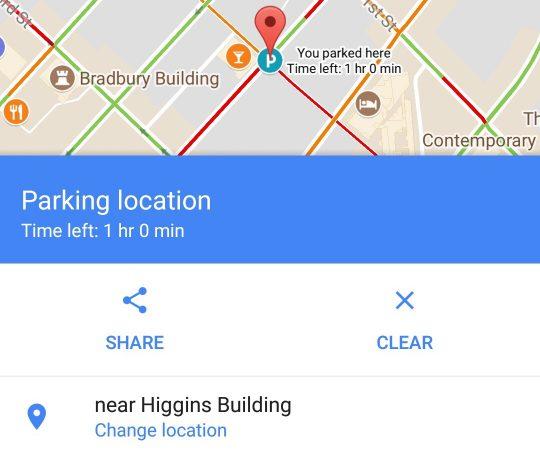
Вся необхідна інформація, яку вам потрібно пам’ятати про паркування, вже є в мобільному додатку Google Maps.
Коли зберетеся повернутися до машини, пошукайте в телефоні збережене повідомлення про паркування або просто відкрийте карти й натисніть «Місце паркування» у нижній частині екрана.
3. Показати комусь, де ви знаходитеся
Хочете показати комусь своє місцеперебування? У Картах є проста система, яка показує комусь, де ви. І все в режимі реального часу.
Відкрийте Карти у своєму телефоні та натисніть на синю точку, як в попередньому пункті, але на цього разу оберіть «Повідомити про місцеперебування» (Share your location).
Ви зможете задати час відключення цієї функції або ж залишити її активною, поки не вимкнете вручну. Також можна вибрати одержувача даних зі списку контактів або отримати закрите посилання для копіювання в потрібну програму.
Цю функцію можна відкрити з режиму навігації в Google Картах: проведіть пальцем вгору від білої панелі в нижній частині екрана і виберіть «Поділитися поточними геоданими» (Share trip progress). Призначений одержувач зможе відстежувати, де ви, поки ви не дійдете до пункту призначення.
При іншому сценарії будь-хто, хто відкриє посилання, побачить рухому іконку (ваше місце розташування) або на Google Картах, або у звичайному браузері, якщо в одержувача немає цього додатка.
У нижній частині карт ви побачите індикатор, який показує, що функція передачі геоданих активна. Ви можете відключити її, натиснувши на індикатор.
4. Знайти АЗС або кафе в дорозі
Ще одна корисна функція – знайти об’єкти на поточному маршруті. Нею можна скористатися в режимі навігації, якщо провести пальцем вгору по екрану і вибрати її з меню.
Ви зможете одним натисканням знайти автозаправку, ресторан, продуктовий магазин або кав’ярню по шляху. Також можна ввести туди конкретні назви – наприклад, всі кав’ярні Starbucks.
5. Знайти місця поруч
Аналогічна функція пошуку є в Google Картах і не в режимі навігації. Якщо вам потрібно знайти конкретні місця неподалік від поточного місця розташування або будь-якої іншої точки, натисніть на пошуковий рядок у верхній частині мобільного застосування і спробуйте такі варіанти запитів:
- «Ресторани поруч»
- «Аптеки поруч з …. (Введіть назву вулиці)»
- «Вегетаріанські ресторани поруч»
- «Книжкові магазини поруч з лікарнею»
- «Автозаправки поруч з аеропортом»
- «Що поруч»
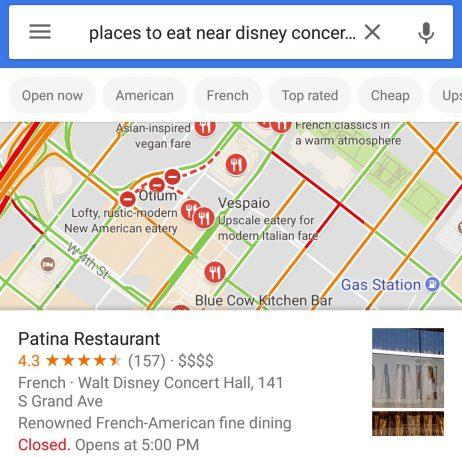
Карти можуть стати вашим гідом і привести вас куди завгодно.
Також можна подивитися, що цікавого є неподалік: відкрийте Карти в телефоні та перейдіть на вкладку «Категорії» (Explore) в нижній частині екрана.
6. Озирнутися всередині карти
Функція панорамних видів (Street View) – одна з найкрутіших функцій Карт.
Візьміть телефон, відкрийте Карти та знайдіть якусь локацію – наприклад, Таймс-сквер (натисніть і утримуйте палець на точці). Потім натисніть на зображення місця, яке з’явиться в лівому нижньому кутку екрану.
А тепер фокус: натисніть на іконку компаса у правому верхньому кутку програми. Підніміть телефон і покрутіться з ним. Зображення в телефоні буде підлаштовуватися відповідно до того, в який бік ви повернулись. Ви ніби стоїте всередині карти та оглядаєтеся по сторонах.
7. Побачити минуле
В Google Картах можна побачити панораму вулиць в тому вигляді, в якому вони були раніше.
Правда, це працює тільки на стаціонарних комп’ютерах, тому відкрийте Карти на комп’ютері та виберіть місце. Бачите маленького жовтого чоловічка в правому нижньому кутку? Це Pegman. Протягніть його мишкою і поставте в якусь точку на карті. Потім в лівому верхньому кутку екрана шукайте іконку годинника в сірому квадратику.
Натисніть на неї – і зможете побачити, як виглядало вибране місце в різні роки в минулому (для вибору часу потрібно скористатися бігунком).
Ця функція працює не для всіх локацій на карті, але для багатьох місць в Карту вже завантажені дані приблизно за десять років.
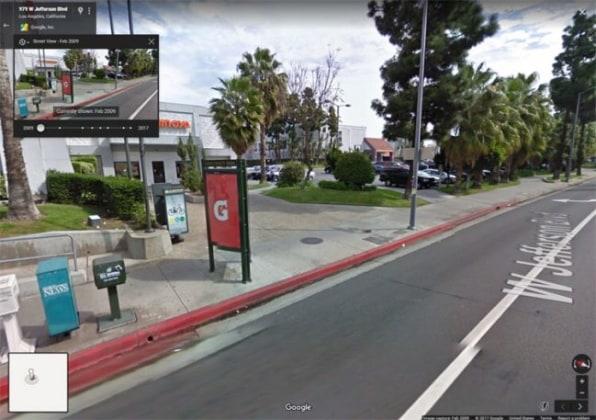
8. Надіслати маршрут відразу в машину
Раз вже ми заговорили про версії Google Карт для стаціонарних комп’ютерів, наступного разу, коли будете шукати дорогу або адресу, заощадьте собі трохи часу і відправте знайдену інформацію прямо в автомобіль або мобільний пристрій.
Для цього потрібно натиснути на непримітну функцію, яка вискакує при пошуку місць або прокладанні маршрутів. Шукайте в квадратику в лівій частині екрана (може виглядати як іконка під назвою місця або адреси, якщо це звичайна карта, або ж як текстове посилання відразу над запропонованими варіантами маршруту).
Якщо ви вже натиснули на конкретний маршрут, вона з’явиться у вигляді немаркованої іконки відразу праворуч від часу тривалості поїздки. І, так, це іронія: щоб знайти цю функцію, вам буквально потрібна карта.
Натисніть на будь-яку з версій цієї підказки, що з’явилася. Ви побачите список пристроїв, які прив’язані до вашого облікового запису Google. Пристрої Android з’являться автоматично. Для айфонів потрібно спочатку встановити та увійти в додаток Карти, а потім включити повідомлення в налаштуваннях програми.
Для надсилання даних відразу в машину, потрібно вручну додати її на сайті Google Send to Car (якщо у вас, звичайно, відповідна модель автомобіля, в якій передбачена ця функція).
Після цього інформація з Карт з’явиться у вигляді повідомлення на панелі управління або пристрої через кілька секунд після відправки зі стаціонарного комп’ютера.
9. Розрахувати тривалість поїздки
За допомогою Google Карт можна дізнатися, скільки часу займе конкретна поїздка в якийсь певний час доби.
Для цього теж потрібні Карти на стаціонарному комп’ютері. Знайдіть потрібне вам місце, потім натисніть кнопку «Маршрут» (Directions) і введіть пункт відправлення.
Трохи нижче в рядку, де ви ввели адресу, ви побачите позначку «Відправлення зараз» (Leave now). Натисніть на стрілку, що вказує вниз, і виберіть «Відправлення» (Depart at) або «Прибуття» (Arrive at), і побачите можливу завантаженість доріг і приблизну тривалість поїздки для заданого часу доби.
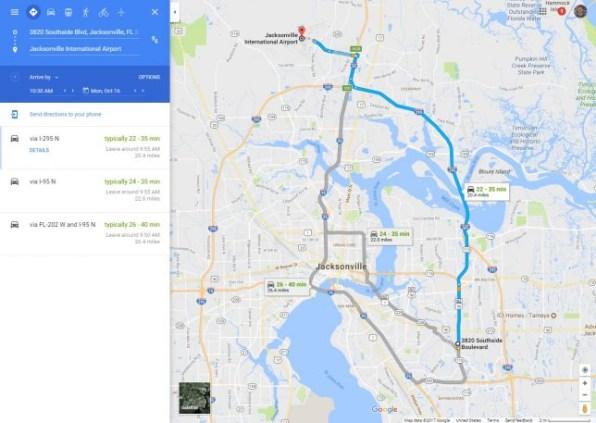
10. Додати додаткові зупинки на маршруті
Якщо дорога довга, вам напевно захочеться зупинитися відпочити або згорнути кудись по шляху, щоб подивитися на щось гарне. У Картах можна додати в маршрут кілька зупинок.
Візьміть телефон і почніть з пошуку першого пункту призначення. Натисніть «Маршрут» (Directions) і введіть пункт відправлення. Ви побачите іконку меню у вигляді трьох крапок праворуч від рядка введення, натисніть на неї та виберіть в меню «Додати зупинку» (Add stop). На екрані з’явиться третє поле, в якому можна ввести ще один пункт призначення. Коли ви це зробите, з’явиться варіант для четвертого.
Зазначені пункти можна перетягувати туди-сюди й міняти їх місцями.
Цю функцію краще видно при використанні карт на стаціонарному комп’ютері. Коли введете пункт призначення та отримаєте маршрут, поруч побачите маленький плюсик з підписом «Додати зупинку» (Add destination). Натисніть на нього і додайте стільки зупинок, скільки вам потрібно. Їх можна перетягувати мишкою і міняти місцями.
11. Виміряти відстань між об’єктами
Хочете скласти карту ранкової пробіжки або просто дізнатися, як далеко знаходиться конкретний об’єкт? За допомогою Google Карт можна виміряти відстань між двома і більше об’єктами з точністю до сотих.
Візьміть телефон, натисніть і утримуйте палець на точці відправлення. На ній з’явиться червоний прапорець і біла вкладка з інформацією про об’єкт. Проведіть пальцем вгору по цій вкладці та виберіть з меню «Виміряти відстань» (Measure distance), потім знайдіть і виберіть другу точку за допомогою пальця і синьої іконки-плюсика.
Повторіть з потреби, щоб виміряти весь маршрут.

У версії для комп’ютера правою кнопкою миші на точці відправлення та виберіть у меню «Виміряти відстань». Потім клікайте на кожній наступній точці на маршруті, щоб дізнатися відстань.
12. Керувати жестами
Ви, мабуть, знаєте, як збільшити зображення, повівши пальцями по екрану, але в Картах є й інші корисні жести. Спробуйте наступне:
- Для збільшення або зменшення зони на Карті двічі натисніть пальцем на потрібну точку, а потім, не відриваючи палець, проведіть по екрану вгору або вниз.
- Утримуйте картку навколо осі, щоб змінити напрям: опустіть вказівний і великий пальці на екран, потім зробіть ними обертальний рух вліво або вправо.
- Для зміни ракурсу покладіть два пальці на карту і проведіть ними вгору по екрану. Це перемкне додаток в режим перегляду «з висоти пташиного польоту» з тривимірним зображенням будівель та інших об’єктів.
- Хочете заощадити час при наступній навігації? Знайшовши потрібне місце на карті, натисніть і утримуйте синю кнопку «Маршрут» (Directions) в нижній частині екрана. Ввімкнеться режим навігації з підказками Google для оптимального маршруту і виду транспорту, який ви можете використовувати найімовірніше.








Ми у соцмережах: